Jak znaleźć i naprawić uszkodzone linki w WordPress
Opublikowany: 2024-03-12Linki są istotną częścią każdej strony internetowej. Umożliwiają łączenie stron internetowych i kierowanie odbiorców do przydatnych informacji.
Jednak niektóre linki z czasem mogą się zepsuć, co prowadzi do błędów 404 i frustracji dla odwiedzających. Uszkodzone linki nie tylko pogarszają komfort użytkownika, ale mogą również negatywnie wpłynąć na optymalizację wyszukiwarek (SEO).
Na szczęście istnieją bezpłatne narzędzia, za pomocą których można znaleźć i naprawić uszkodzone linki.
W tym poście omówimy kilka prostych metod identyfikowania i rozwiązywania uszkodzonych linków w WordPress. Dowiesz się także kilku wskazówek, jak przede wszystkim zapobiegać zrywaniu linków.
Więc zacznijmy!
Spis treści
- Co to jest zerwane łącze?
- Znajdowanie i naprawianie uszkodzonych linków w WordPress
- Korzystanie z monitora 404 i przekierowań Rank Math
- Korzystanie z konsoli wyszukiwania Google
- Korzystanie z wtyczki Broken Link Checker
- Wykorzystanie Google Analytics
- Jak zapobiegać zepsutym linkom i utrzymywać zdrowie witryny w WordPress
- Wniosek
1 Co to jest zerwane łącze?
Niedziałający link, znany również jako martwy link, to hiperłącze w witrynie internetowej, które nie działa już zgodnie z przeznaczeniem.
Zwykle dzieje się tak, gdy docelowa strona internetowa lub zasób zostanie przeniesiony, usunięty lub tymczasowo niedostępny.
Uszkodzone linki mogą być spowodowane różnymi czynnikami, takimi jak przebudowa witryny, wygasłe domeny, usunięcie strony podczas przeprojektowania witryny lub przełączenie witryn zewnętrznych w tryb offline. Literówki mogą również skutkować przerwaniem linków, często niezauważonymi przez długi czas.
Gdy Twoi odbiorcy klikną uszkodzony link, zazwyczaj napotykają frustrujący błąd „Nie znaleziono strony 404”. Jeśli wyszukiwarki indeksują adresy URL prowadzące donikąd, może to zaszkodzić SEO Twojej witryny.
Co więcej, może sprawiać wrażenie, że Twoja witryna jest przestarzała i źle utrzymana. Dlatego ważne jest, aby regularnie sprawdzać i naprawiać uszkodzone linki w witrynie WordPress.
2 Znajdowanie i naprawianie uszkodzonych linków w WordPress
Możesz użyć kilku skutecznych metod wyszukiwania i naprawiania uszkodzonych linków w WordPress. Omówmy je szczegółowo.
2.1 Korzystanie z monitora 404 i przekierowań Rank Math
Skuteczną metodą identyfikacji i naprawy uszkodzonych linków w Twojej witrynie jest wykorzystanie funkcji monitora 404 i przekierowań we wtyczce Rank Math SEO.
To narzędzie dokładnie monitoruje wszystkie strony i adresy URL Twojej witryny, powiadamiając Cię, gdy adres URL spowoduje błąd 404. Oferuje szczegółową listę uszkodzonych adresów URL i umożliwia tworzenie przekierowań, które kierują odbiorców od uszkodzonego adresu URL do działającego.
Aby rozpocząć, zainstaluj i aktywuj wtyczkę Rank Math SEO na swojej stronie WordPress.
Po aktywowaniu wtyczki skonfiguruj ją i włącz moduł 404 dla swojej witryny, przechodząc do sekcji Rank Math SEO → Panel → Moduły , jak pokazano poniżej.
Uwaga: Upewnij się, że jesteś w trybie zaawansowanym , aby włączyć moduł 404 Monitor z panelu Rank Math.
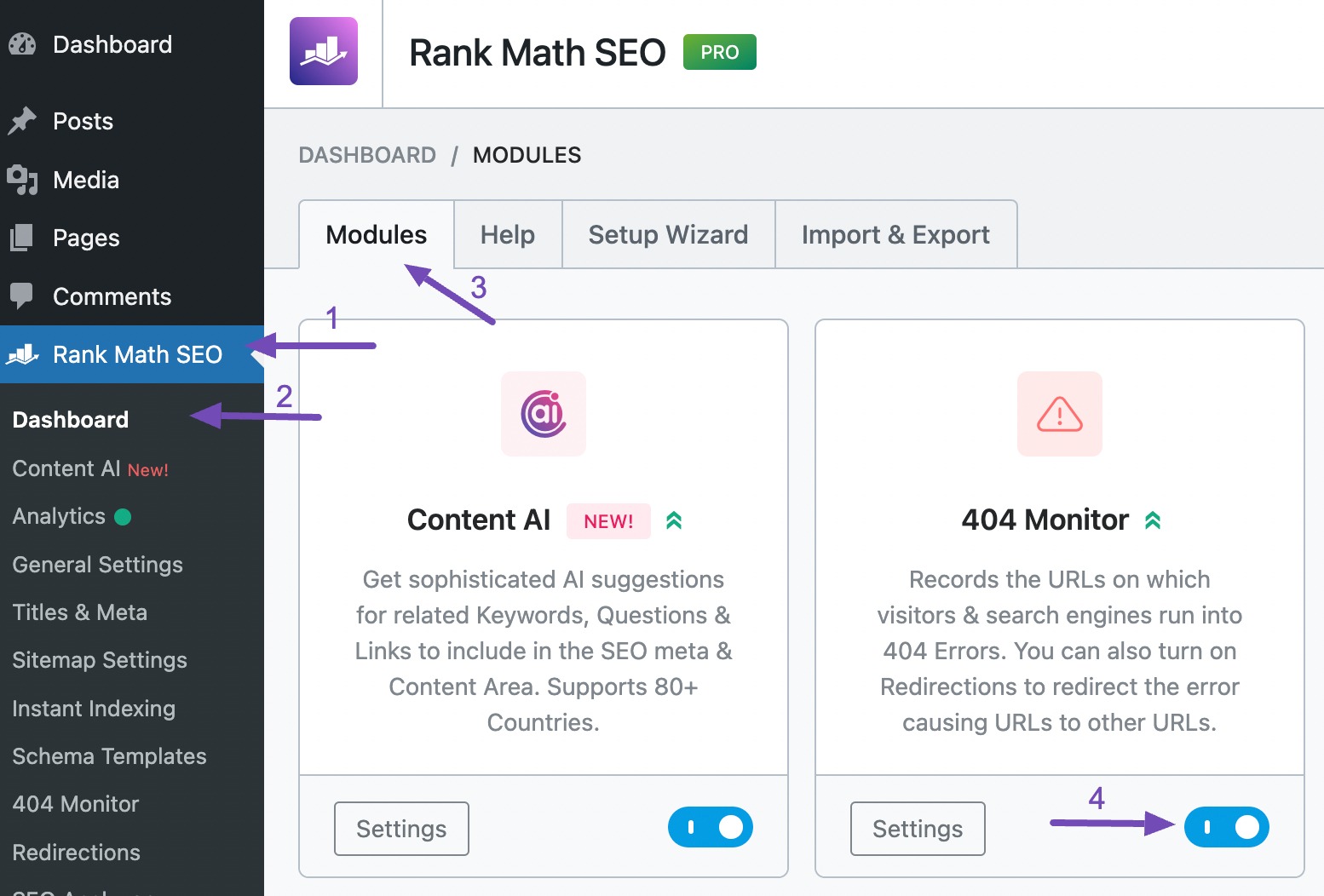
Włącz także moduł Przekierowania , jak pokazano poniżej.
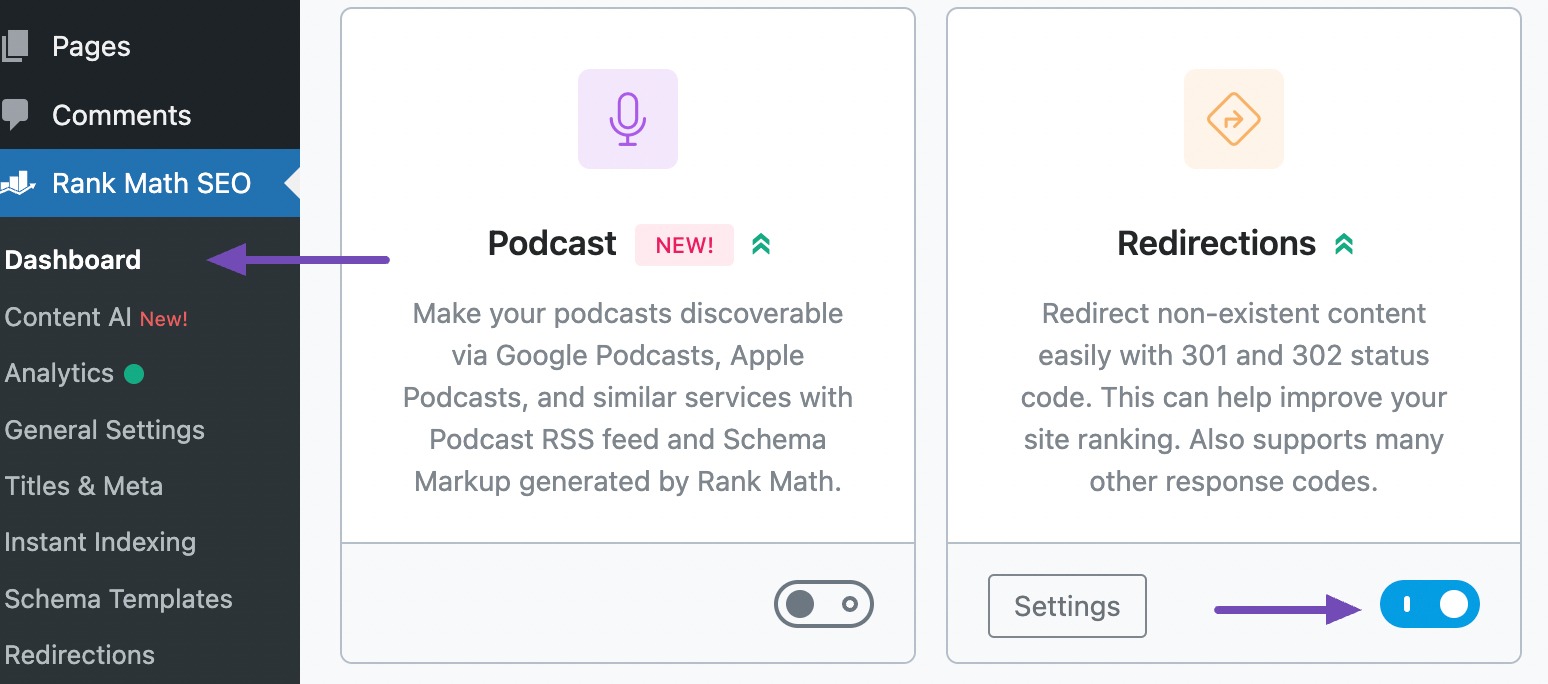
Po włączeniu modułu Monitora 404 i Przekierowań przejdź do Rank Math SEO → Monitor 404 z panelu WordPress. Zostanie wyświetlony monitor 404.
Na stronie Monitora 404 znajdziesz dziennik wszystkich swoich stron i postów, które podczas odwiedzania generują błędy 404.
Aby naprawić te uszkodzone linki, musisz przekierować je na inną odpowiednią stronę lub post. Aby to zrobić, najedź kursorem na uszkodzony link i wybierz opcję Przekieruj , jak pokazano poniżej.
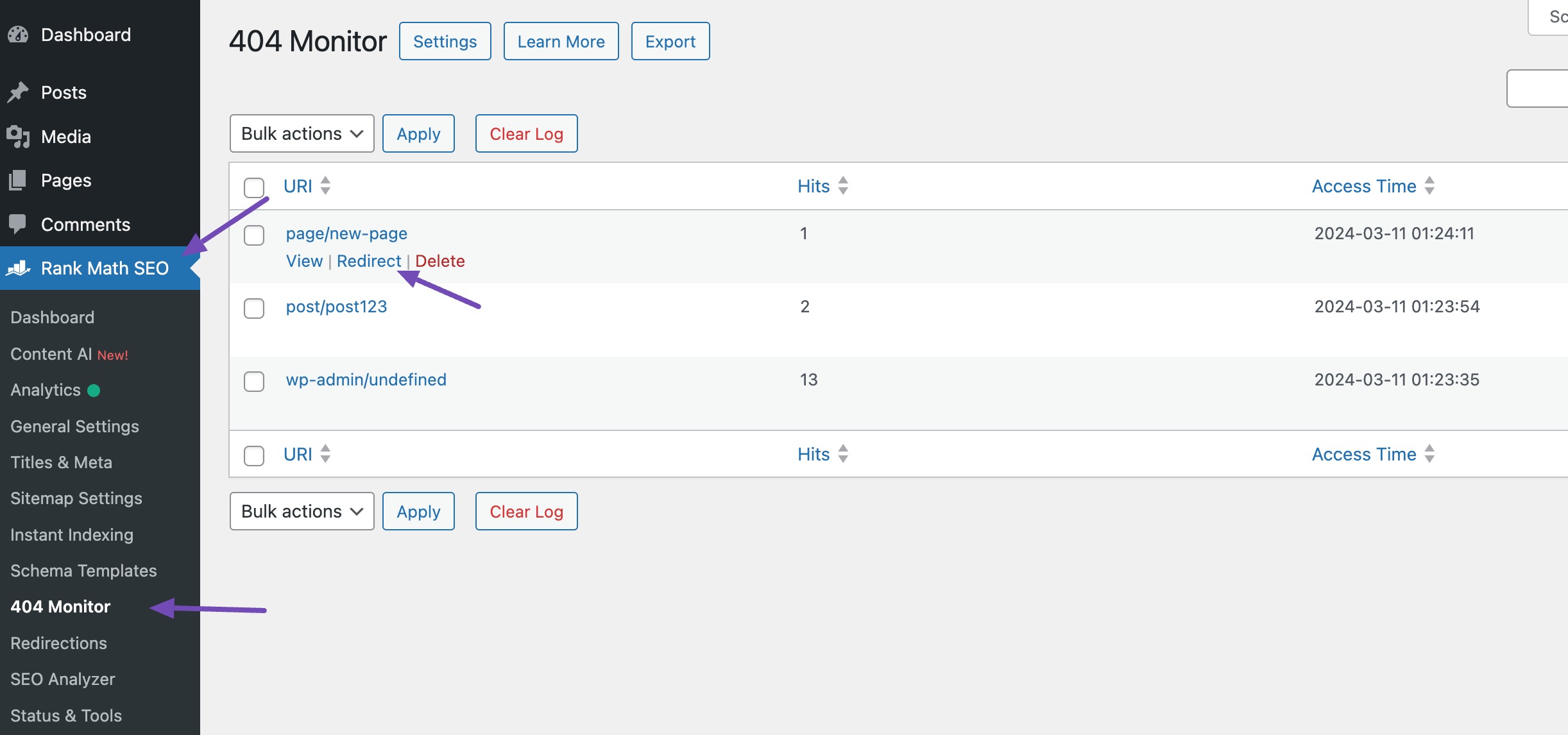
Jeśli jednak chcesz przekierować wszystkie uszkodzone linki do jednego miejsca docelowego, wybierz adresy URL i wybierz Przekieruj jako akcję zbiorczą, jak pokazano poniżej.
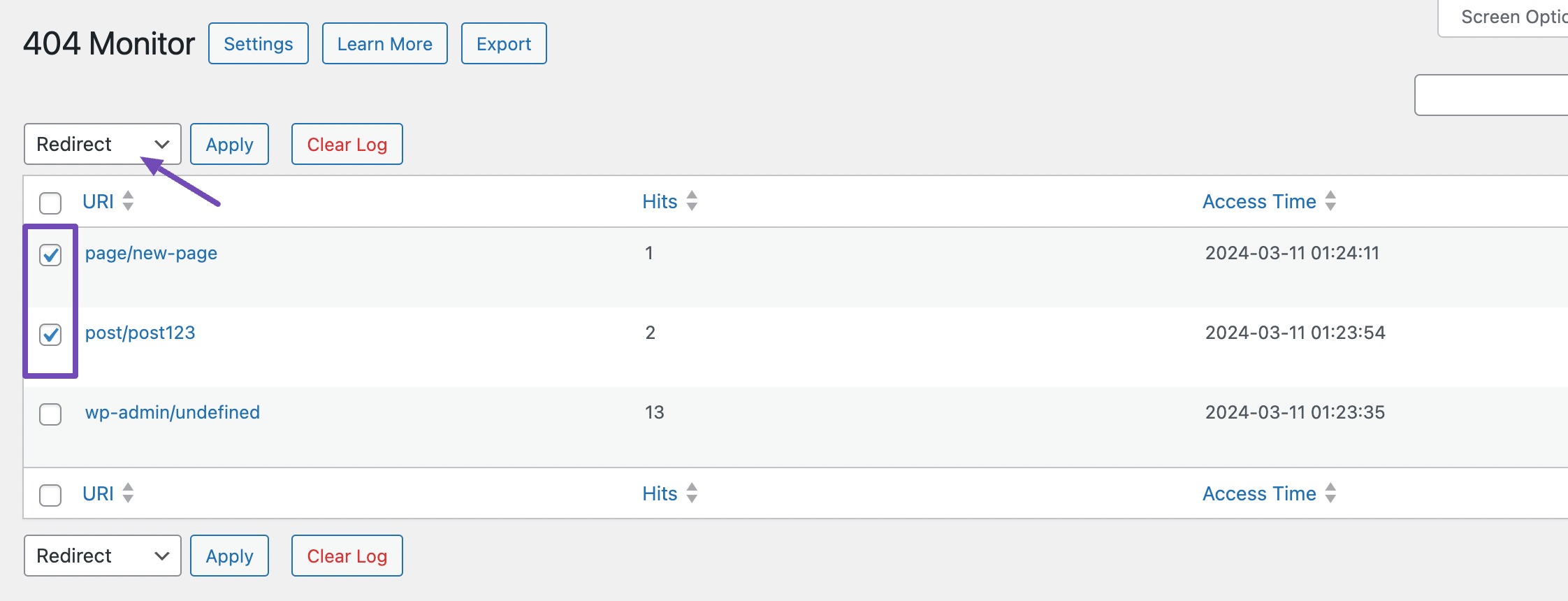
Zostaniesz przeniesiony na stronę Przekierowania. Na tej stronie musisz określić docelowy adres URL , czyli lokalizację, do której chcesz przekierować uszkodzony link.
Wpisz odpowiedni adres URL w tym polu, aby mieć pewność, że odbiorcy zostaną przekierowani na właściwą stronę lub post.

Po określeniu docelowego adresu URL możesz pozostawić typ przekierowania jako 301 Permanent Move, co jest zalecaną opcją w większości przypadków. Przewiń stronę w dół, aby skonfigurować dodatkowe ustawienia.
Możesz dodać kategorię do przekierowania, od razu je aktywować lub zaplanować jego aktywację lub dezaktywację według własnych preferencji.
Po zakończeniu konfiguracji kliknij przycisk Dodaj przekierowanie poniżej, aby zapisać zmiany.
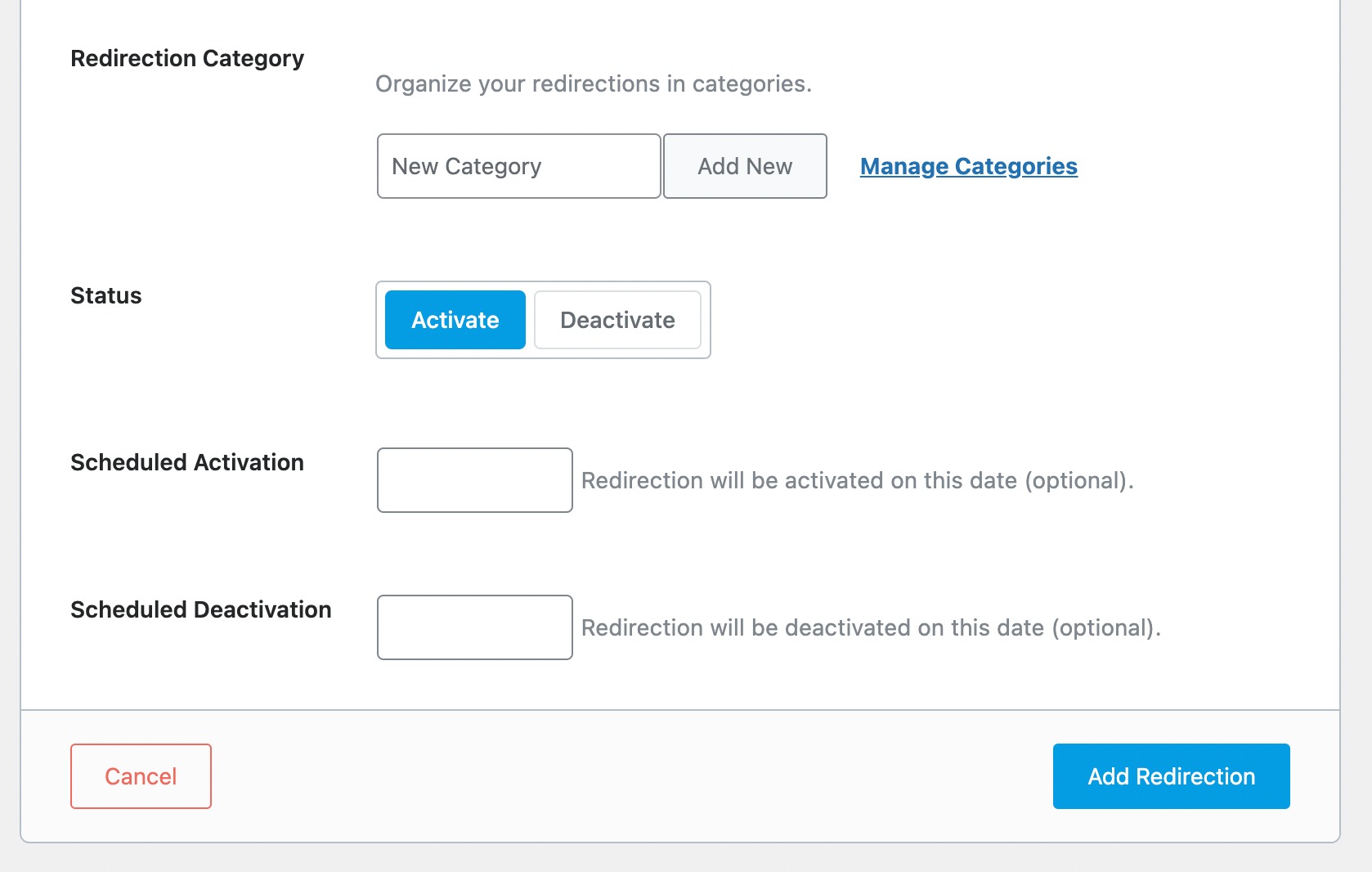
Po przekierowaniu stron możesz przejść do Rank Math SEO → Przekierowania , aby wyświetlić strony, które już przekierowałeś do nowego miejsca docelowego.
Dzięki temu możesz śledzić skonfigurowane przekierowania i wprowadzać niezbędne zmiany, jeśli zajdzie taka potrzeba.
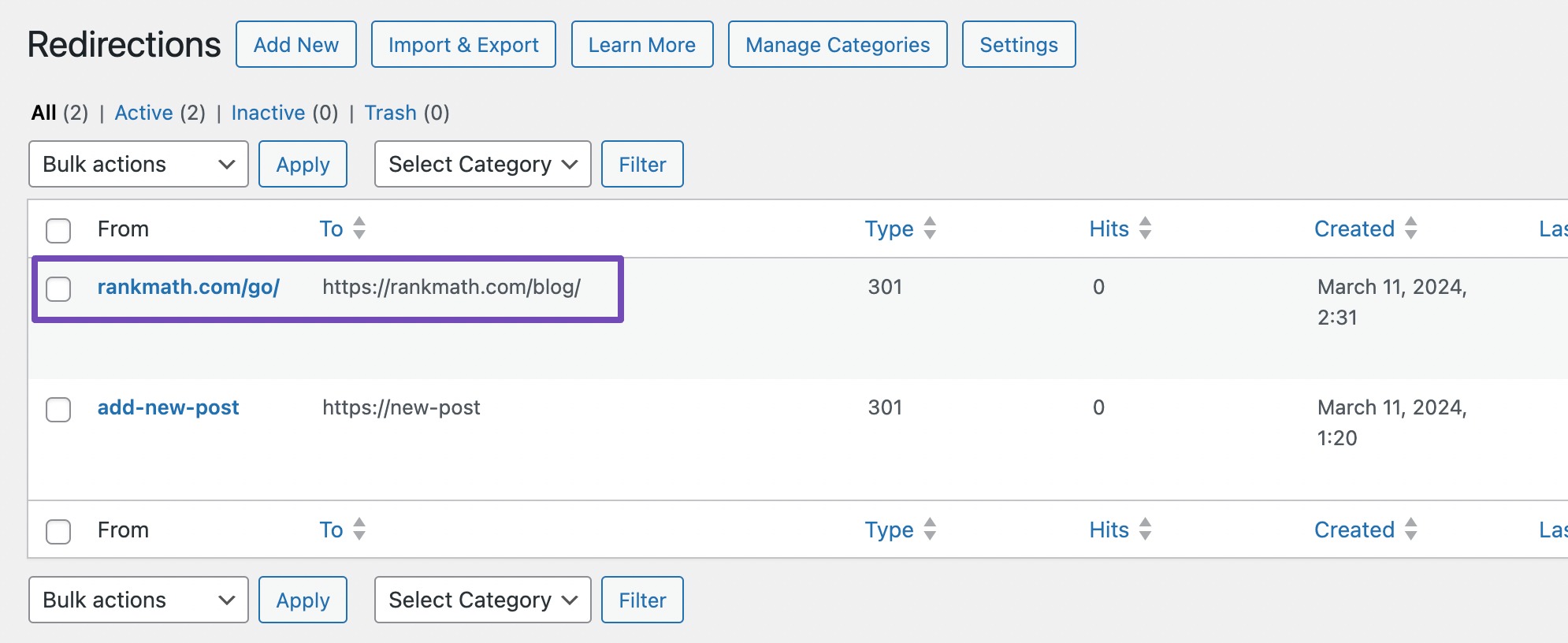
Przekierowywanie uszkodzonych linków nie jest obowiązkowe; możesz je usunąć, zaktualizować adresy URL lub naprawić podstawowe problemy powodujące błędy.
2.2 Korzystanie z Google Search Console
Inną skuteczną metodą wyszukiwania i naprawiania uszkodzonych linków w WordPressie jest skorzystanie z Google Search Console. To narzędzie zapewnia cenny wgląd w stan i wydajność Twojej witryny, w tym umożliwia identyfikację niedziałających linków.
Na początek skonfiguruj Google Search Console dla swojej witryny. Następnie zaloguj się i przejdź do sekcji Strony , jak pokazano poniżej. Tutaj znajdziesz raport dotyczący Twoich zaindeksowanych i niezindeksowanych stron. Aby przejrzeć te strony, pamiętaj o zaznaczeniu pola Niezindeksowane .

Zaznaczając pole „Nieindeksowane”, możesz zidentyfikować błędy 404, jakie napotkali Twoi odbiorcy podczas odwiedzania Twojej witryny.
Aby uzyskać dostęp do tych informacji, przewiń w dół do sekcji Dlaczego strony nie są indeksowane . Wśród wymienionych powodów, jednym z nich jest Nie znaleziono 404 .
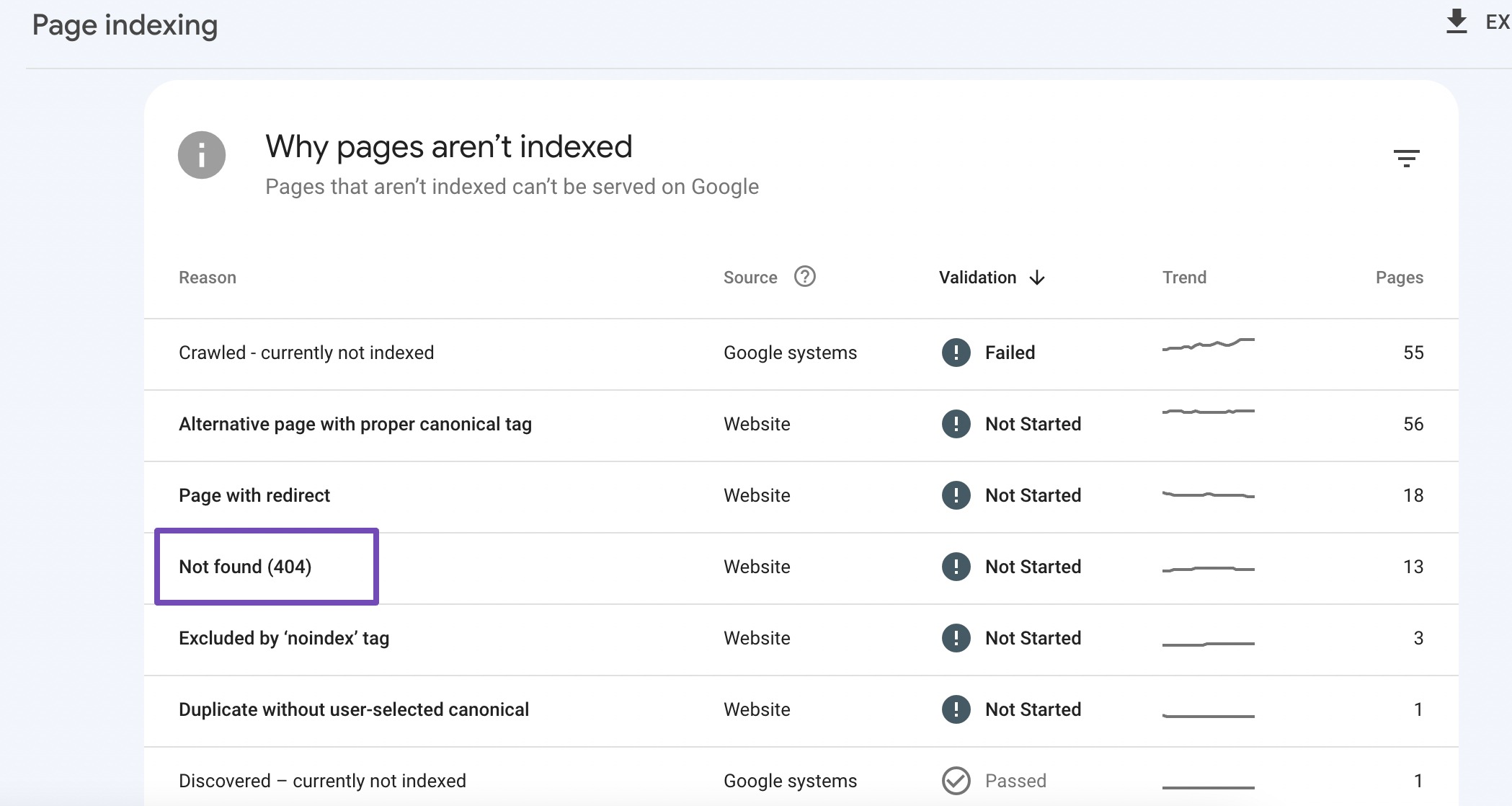
Kliknij Nie znaleziono (404) , aby uzyskać więcej szczegółów na temat konkretnych stron generujących te błędy. Wyświetli wszystkie uszkodzone linki, które spowodowały błąd 404.
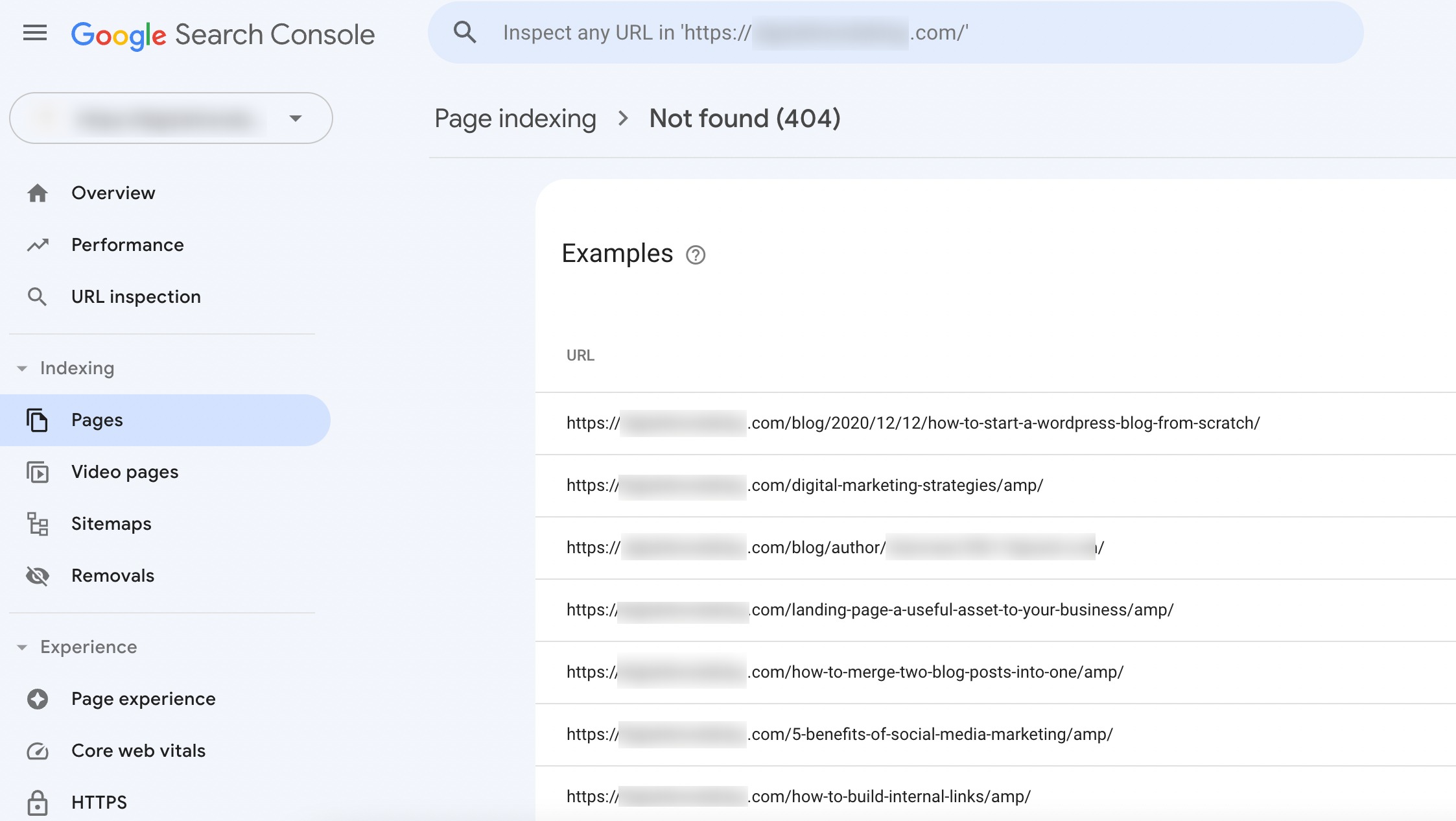
2.3 Korzystanie z wtyczki Broken Link Checker
Inną skuteczną metodą wyszukiwania i naprawiania uszkodzonych linków w WordPressie jest użycie wtyczki Broken Link Checker. Ta wtyczka automatycznie skanuje linki wewnętrzne i zewnętrzne Twojej witryny, aby zidentyfikować uszkodzone linki.
Oferuje kompleksowe raporty na temat każdego uszkodzonego łącza, wyszczególniając jego lokalizację, kod statusu i tekst zakotwiczenia.
Aby rozpocząć, zainstaluj i aktywuj wtyczkę na swojej stronie WordPress. Po aktywacji przejdź do Sprawdzanie linków → Lokalne [stare], aby uzyskać dostęp do sekcji Uszkodzone i wyświetlić niedziałające linki w Twojej witrynie.

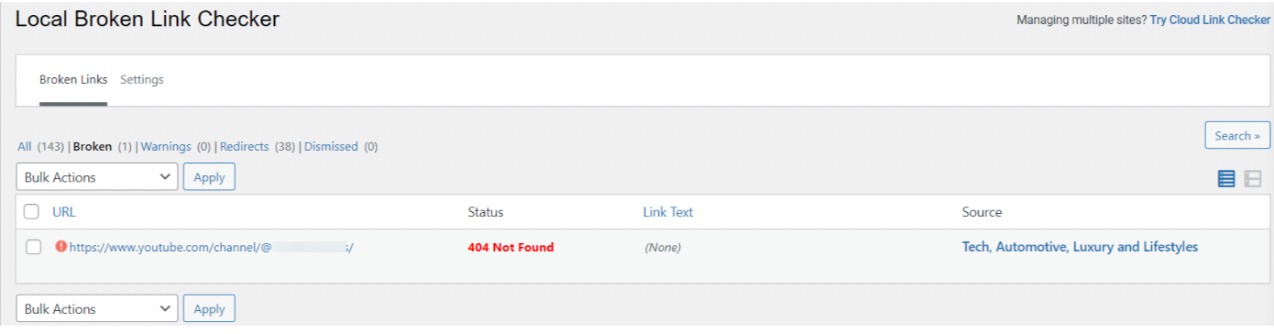
Najechanie kursorem na uszkodzony link spowoduje wyświetlenie opcji, które pomogą Ci go naprawić, w tym edycję, odłączenie lub sprawdzenie poprawności.
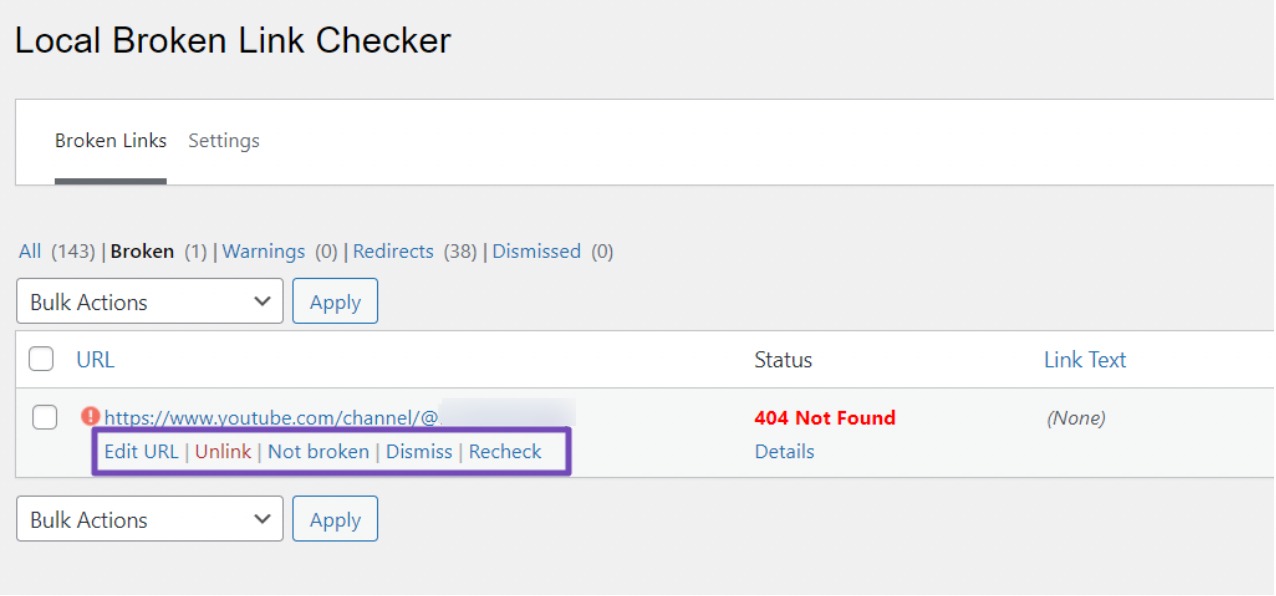
Możesz skorzystać z opcji Edytuj adres URL , aby zastąpić uszkodzony adres URL funkcjonalnym. Wtyczka oferuje również sugestie dotyczące odpowiednich adresów URL, aby usprawnić proces.
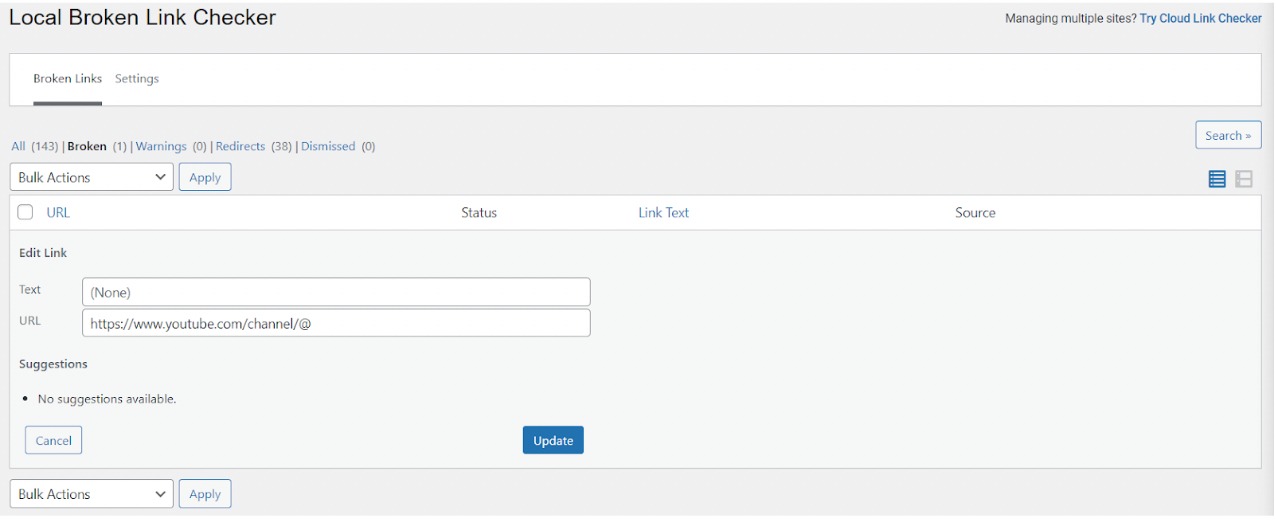
Podobnie możesz skorzystać z opcji Odłącz , aby wyeliminować uszkodzony link ze wszystkich wystąpień w Twojej witrynie.
Oprócz sekcji „Uszkodzone” przejrzyj inne sekcje, takie jak „Wszystkie”, aby wyświetlić wszystkie linki, „Przekierowania”, aby wyświetlić istniejące przekierowania i „Odrzucone”, aby przejrzeć wcześniej odrzucone linki. Nie zapomnij dostosować ustawień wtyczki w zakładce Ustawienia zgodnie ze swoimi preferencjami.
2.4 Korzystanie z Google Analytics
Chociaż Google Analytics nie jest przeznaczony specjalnie do wykrywania niedziałających linków, można go wykorzystać do wygenerowania raportu eksploracji, który wyświetla listę niedziałających linków w Twojej witrynie.
Na początek upewnij się, że połączyłeś swoją witrynę z Google Analytics i aktywnie zbiera ona raporty z Twojej witryny.
Gdy już to zrobisz, zaloguj się na swoje konto Google Analytics i przejdź do zakładki Eksploruj . Wybierz opcję Pusta eksploracja, jak pokazano poniżej.
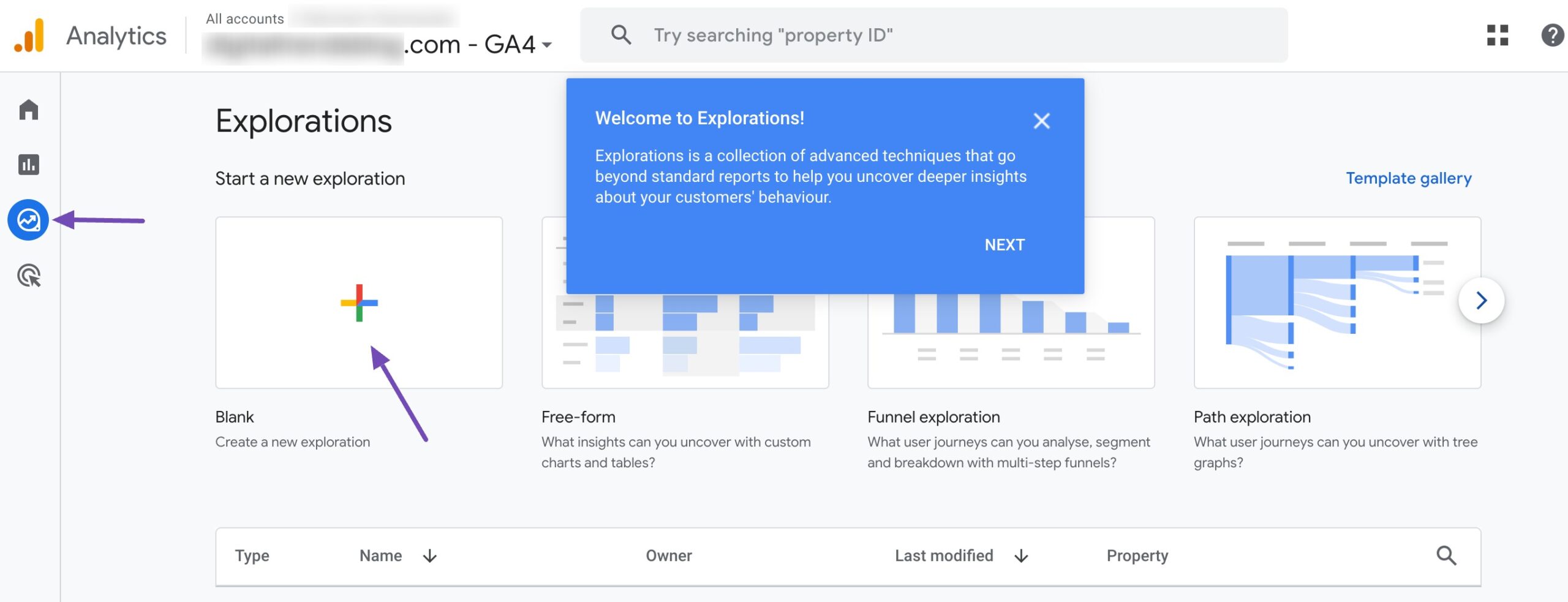
Teraz w polu Nazwa eksploracji możesz wprowadzić opisową nazwę raportu, np. „Uszkodzone linki”.
Następnie przejdź do sekcji WYMIARY i kliknij ikonę + , aby kontynuować.
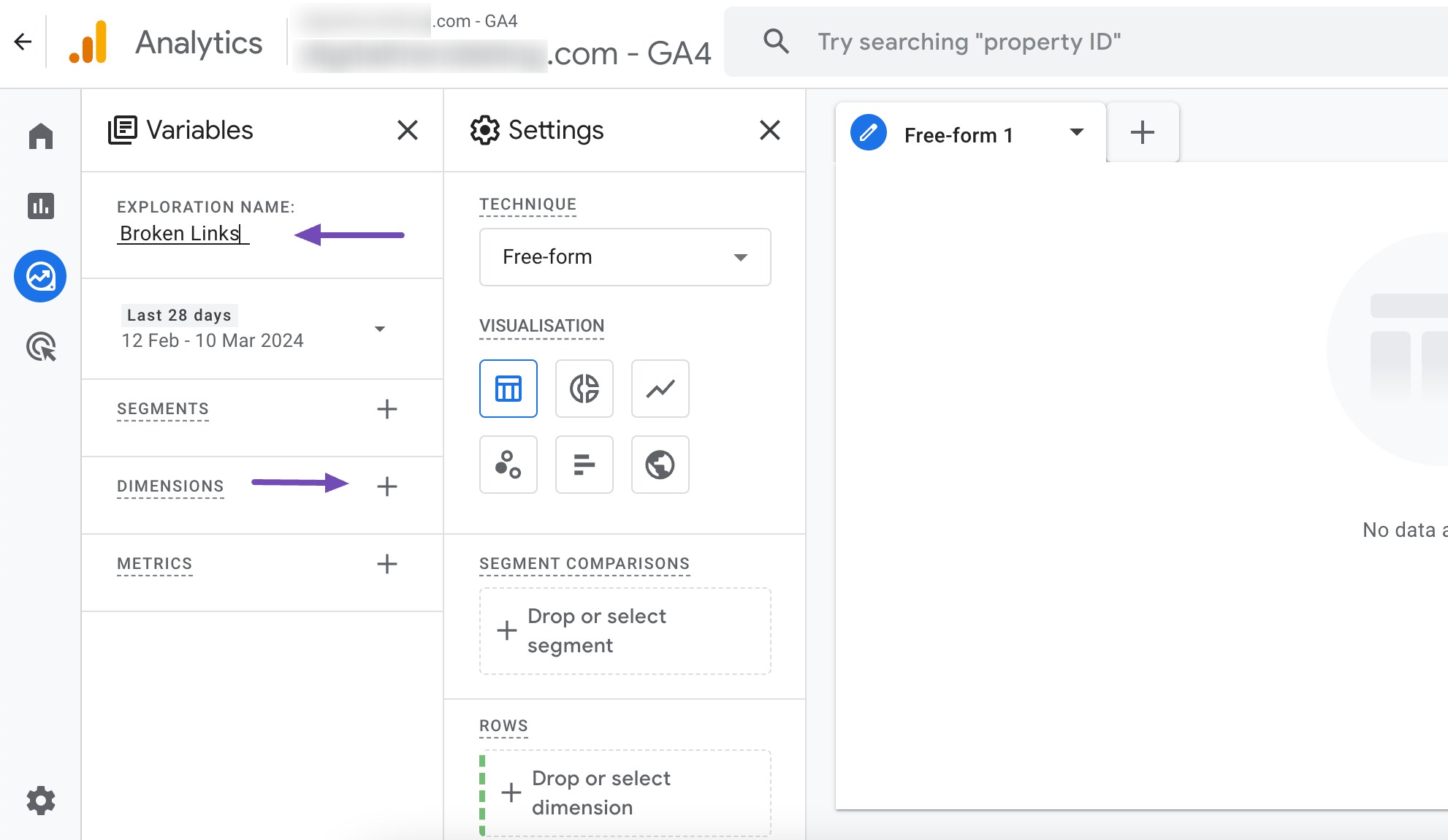
Wyświetlona zostanie lista dostępnych wymiarów.
Teraz wyszukaj wymiar „tytuł strony”, korzystając z paska wyszukiwania lub przechodząc do opcji „Strona/ekran” i rozwijając menu rozwijane.
Dokładnie przejrzyj wymiary i znajdź wymiar tytułu strony . Zaznacz pole obok niego.
Powtórz ten sam proces dla wymiaru Ścieżka strony + ciąg zapytania .
Po zaznaczeniu pól przy obu wymiarach kliknij przycisk Importuj powyżej, jak pokazano poniżej.
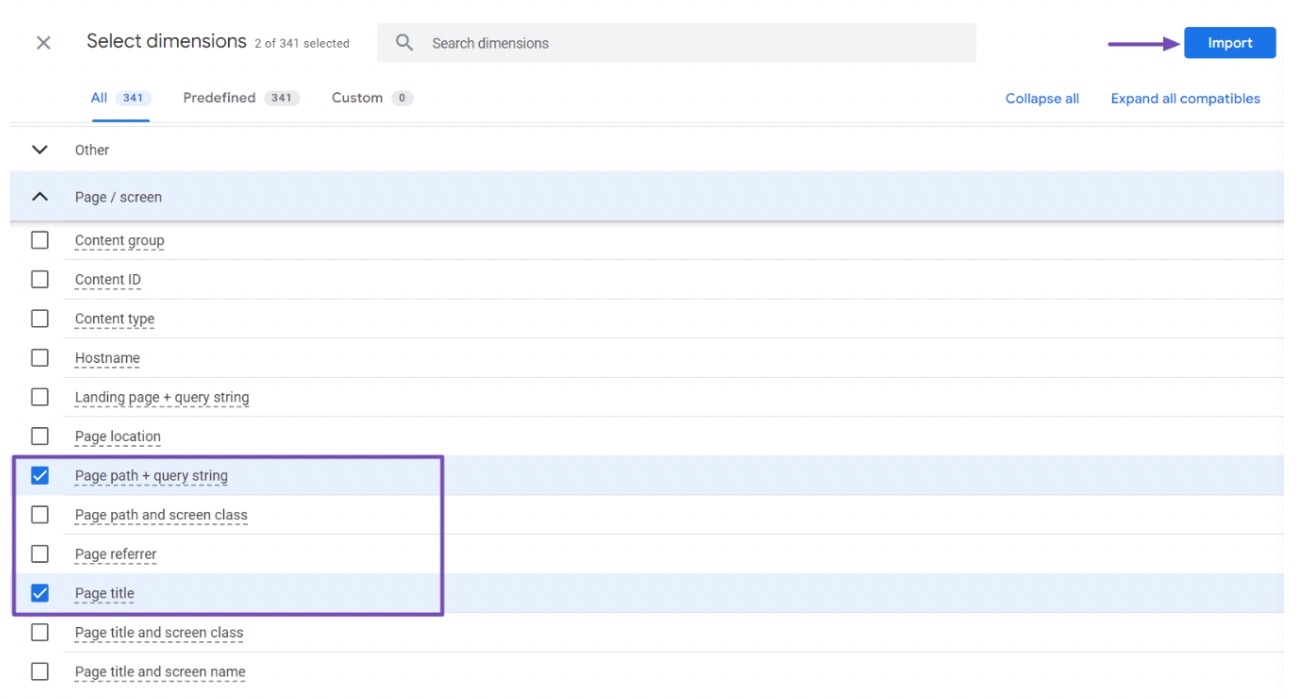
Teraz zaimportujmy metrykę. Kliknij ikonę „ + ” obok sekcji METRYKI. Spowoduje to wyświetlenie listy dostępnych wskaźników. Przejdź do sekcji Sesja i kliknij menu rozwijane.
Spośród opcji wybierz Sesje , jak pokazano poniżej. Po zakończeniu kliknij przycisk Importuj , aby kontynuować.
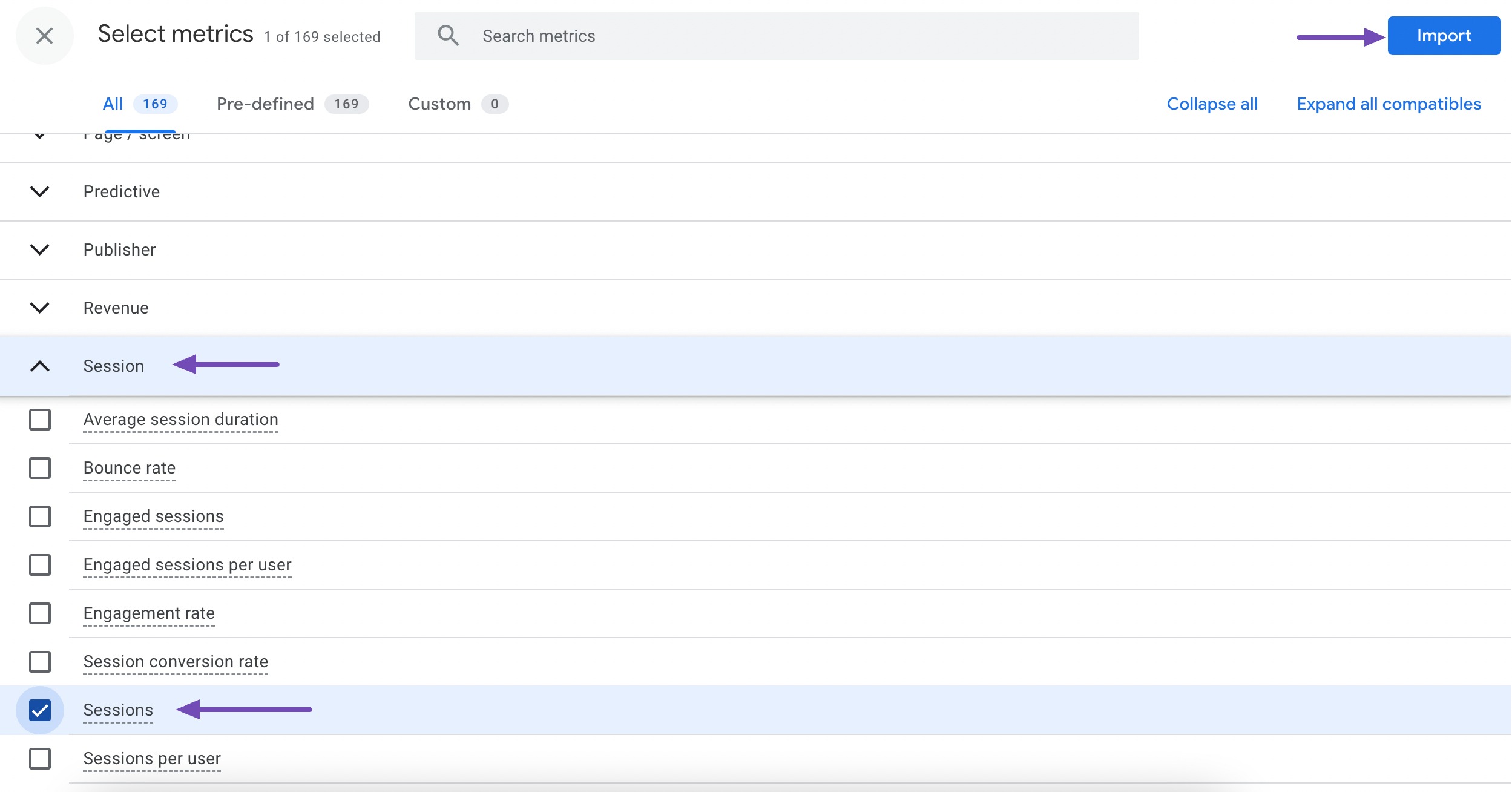
Teraz dodajmy zaimportowane elementy do Twojego raportu.
Najpierw przeciągnij oba wymiary do pola WIERSZE w drugiej kolumnie. Możesz zacząć od wymiaru Tytuł strony , a następnie wymiaru Ścieżka strony + ciąg zapytania . Alternatywnie możesz kliknąć pole WIERSZE i wybrać wymiary.

Następnie przeciągnij metrykę Sesje do pola WARTOŚCI. Alternatywnie możesz kliknąć metrykę w polu WARTOŚCI, aby ją wybrać.
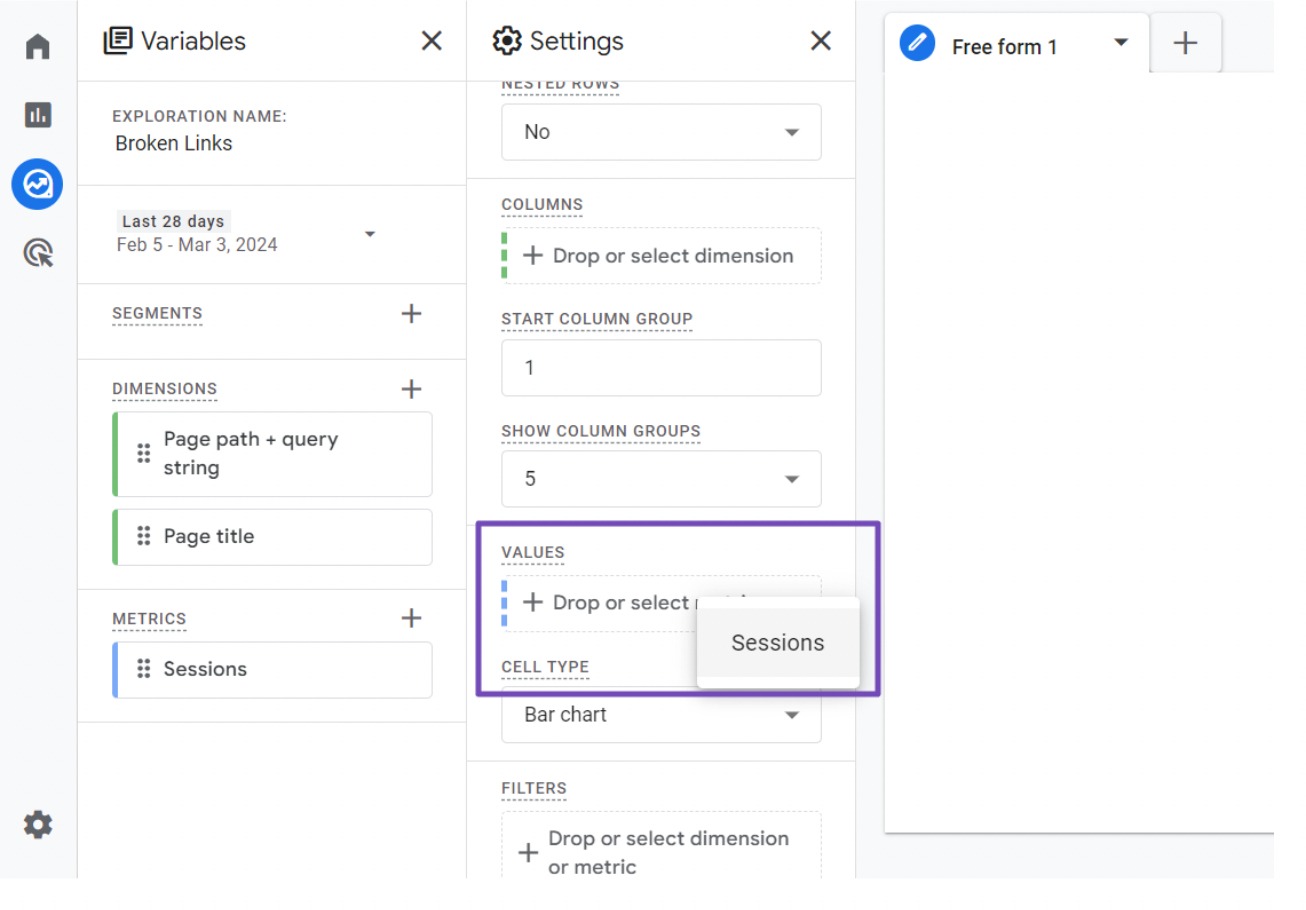
Następnie przewiń drugą kolumnę w dół do sekcji FILTRY.
Kliknij pole z napisem Upuść lub wybierz wymiar lub dane . Następnie wybierz z menu opcję Tytuł strony .
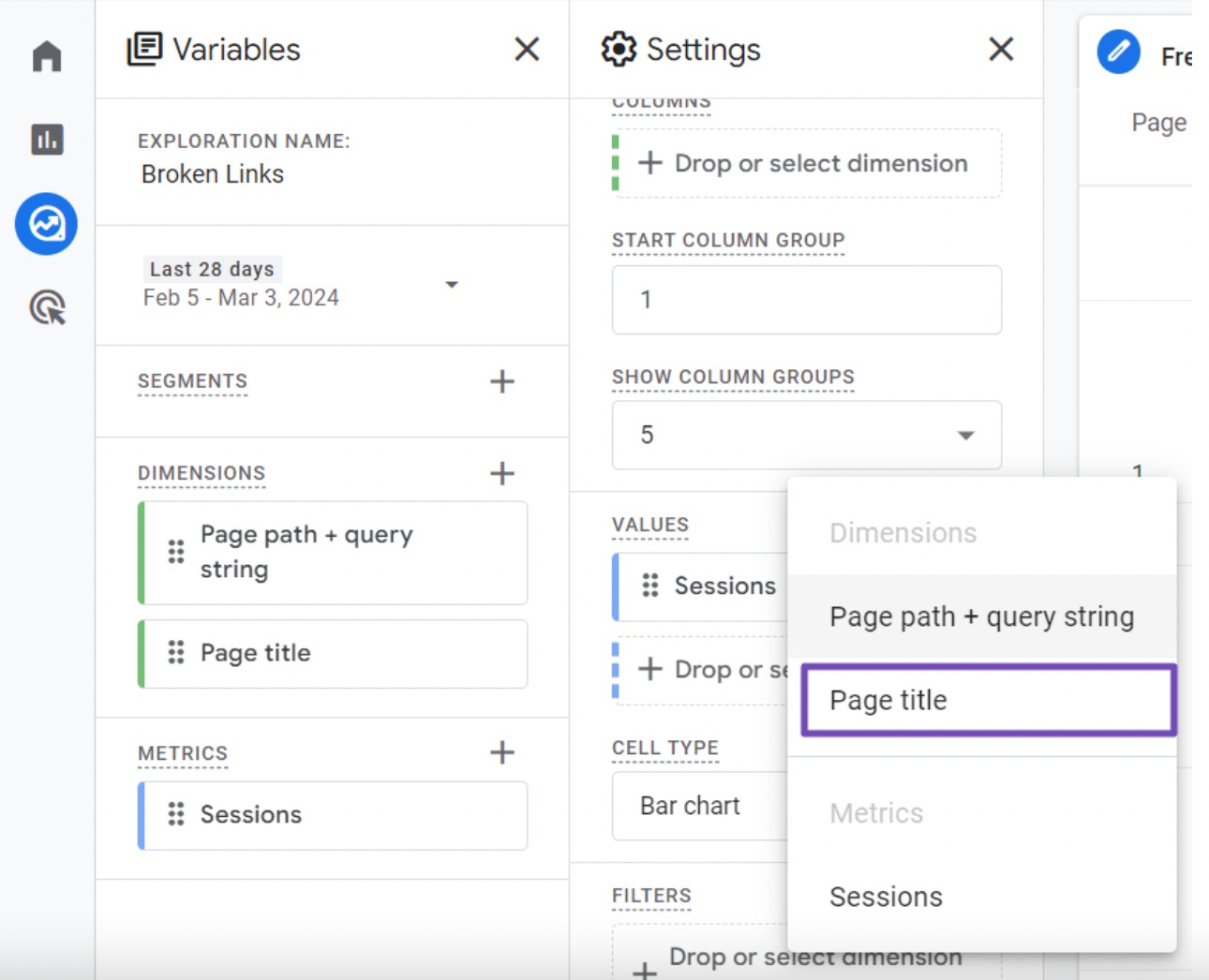
Teraz w sekcji Warunki wybierz opcję zawiera z menu rozwijanego. Wpisz tytuł strony 404 swojej witryny, np. „Nie znaleziono strony”.
Gdy już to zrobisz, kliknij przycisk Zastosuj , aby zastosować filtr.
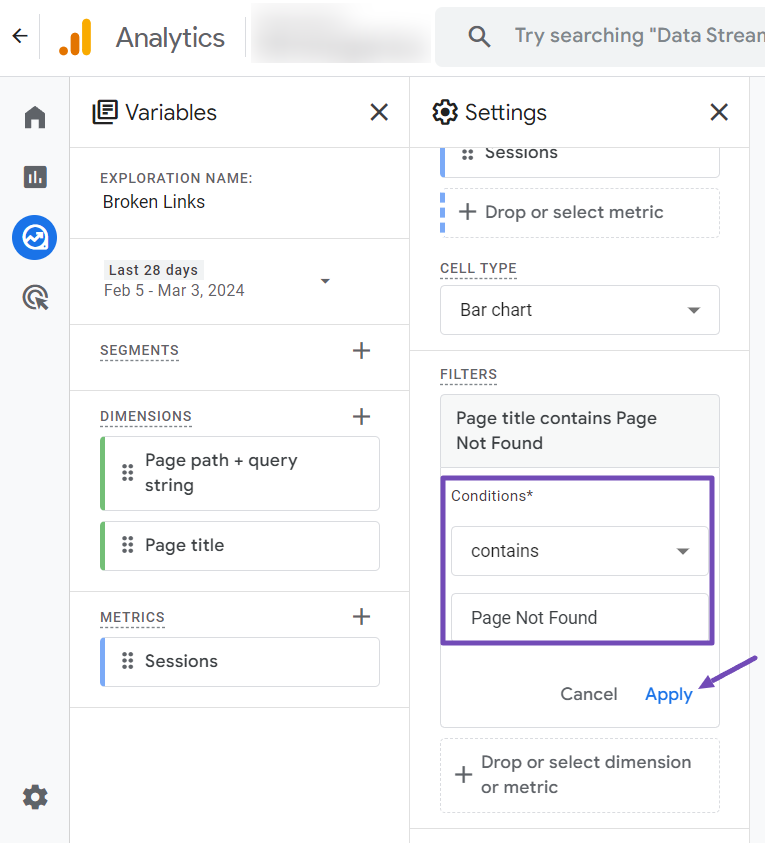
Po prawej stronie zobaczysz teraz raport zawierający wszystkie błędy 404, które wystąpiły na Twojej stronie w wybranym przedziale czasowym.
Jeżeli błędów jest dużo i chcesz zobaczyć pełną listę, możesz wyeksportować dane korzystając z ikony pobierania.

3 Jak zapobiegać zepsutym linkom i utrzymywać zdrowie witryny w WordPress
Oprócz regularnego sprawdzania i naprawiania uszkodzonych linków, możesz przestrzegać kilku najlepszych praktyk, aby przede wszystkim uniknąć gnicia linków:
- Podczas łączenia wewnętrznego lub zewnętrznego używaj bezwzględnych adresów URL zamiast linków względnych. Linki bezwzględne zawierają pełną ścieżkę adresu URL i będą nadal działać, jeśli strony zostaną przeniesione.
- Łącz inteligentnie. Linkuj tylko do wysokiej jakości, odpowiednich zasobów, które prawdopodobnie pozostaną online. Unikaj schematów linków lub nadmiernego linkowania tylko ze względu na wartość SEO.
- Sprawdź linki przed opublikowaniem nowej treści. Sprawdź, czy wszystkie wstawione adresy URL działają i unikaj uszkodzonych linków od pierwszego dnia.
- Regularnie przeglądaj wszystkie linki. Co najmniej raz na kwartał sprawdzaj w całej witrynie, czy linki nie działają, korzystając z metod omówionych powyżej.
- Zaktualizuj linki wewnętrzne, jeśli zrestrukturyzujesz swoją witrynę lub zmienisz ustawienia łącza bezpośredniego.
- Możesz użyć wtyczki Rank Math SEO, aby okresowo skanować swoją witrynę pod kątem uszkodzonych linków i ustawić przekierowanie 301 na najodpowiedniejszą istniejącą stronę w Twojej witrynie.
- Monitoruj swoją witrynę za pomocą narzędzi do monitorowania czasu działania, aby otrzymywać powiadomienia o wszelkich przestojach, które mogą prowadzić do uszkodzonych linków.
- Gdy zostaniesz powiadomiony o uszkodzonych linkach, natychmiast napraw je, aktualizując adres URL, usuwając link lub konfigurując przekierowanie.
- Aktualizuj wtyczki i motywy WordPress, ponieważ mogą zawierać poprawki błędów i ulepszenia związane z obsługą linków.
- Regularnie twórz kopie zapasowe swojej witryny, aby utworzyć punkt przywracania na wypadek przypadkowych problemów z łączami lub innych problemów.
4. Wniosek
Znajdowanie i naprawianie uszkodzonych linków w witrynie WordPress jest konieczne, aby utrzymać pozytywne doświadczenia użytkowników i poprawić SEO.
Naprawiając te uszkodzone linki, zapobiegniesz napotykaniu przez odwiedzających frustrujących błędów i zapewnisz wyszukiwarkom prawidłowe przeszukiwanie i indeksowanie Twoich treści.
Chociaż istnieją różne metody, korzystanie z funkcji Rank Math 404 Monitor and Redirections oferuje kompleksowe i wydajne rozwiązanie. To wbudowane narzędzie identyfikuje uszkodzone linki i umożliwia bezproblemowe przekierowanie ich na odpowiednie strony, oszczędzając cenny czas i wysiłek.
Pamiętaj, że zdrowa witryna internetowa z funkcjonującymi linkami jest niezbędna do budowania zaufania i utrzymania silnej obecności w Internecie.
Jeśli podoba Ci się ten post, daj nam znać, tweetując @rankmathseo.
